사이트 모음 관리자는 기존 SharePoint 팀 사이트를 새 Microsoft 365 그룹에 연결할 수 있습니다. 이 연결을 통해 Microsoft 365 그룹의 콘텐츠 및 리소스를 사용 하 여 팀의 생산성을 높일 수 있습니다. 이러한 리소스에는 다음이 포함 됩니다.
-
Outlook의 그룹 대화에 사용할 공유 사서함
-
마감 시간, 이벤트, 팀 휴가를 추적할 수 있는 공유 일정
-
새 Planner 웹 파트에서 사용할 수 있는 작업 관리 도구
-
실시간 영구 채팅을 위해 Microsoft 팀을 사용 하 여 팀을 추가 하는 옵션
-
Microsoft 365 리소스에 대해 연결 된 수명 주기 및 정책이 있는 단일 공유 그룹 id
사이트 모음 관리자
사이트 모음 관리자는 기존 팀 사이트 모음을 Microsoft 365 그룹에 연결할 수 있습니다. 여기에는 기존 팀 사이트 서식 파일 (STS # 0) 및 커뮤니티 사이트 서식 파일 (커뮤니티 # 0)과 같은 인기 클래식 서식 파일이 포함 되어 있지만 다음과 같은 Microsoft 365 그룹에 연결할 수 없는 서식 파일이 있습니다.
-
BICENTERSITE # 0
-
BLANKINTERNET # 0
-
여는 위 키 # 0
-
SRCHCEN # 0
-
SRCHCENTERLITE # 0
-
POINTPUBLISHINGHUB # 0
-
POINTPUBLISHINGTOPIC # 0
또한 하위 사이트 또는 "/sites/ContentTypeHub" 사이트를 새 Microsoft 365 그룹 에 연결할 수 없습니다. 그룹에 연결한 후 기존 팀 사이트는 동일한 URL, 설정 및 사용 권한을 유지 합니다. 그런 다음 관리자는 연결 된 그룹에 다른 소유자 및 구성원을 추가할 수 있습니다.
팁: Modernization 준비 도구를 사용 하 여 Microsoft 365 그룹 에 연결할 준비가 된 사이트에 대 한 정보를 포함 하 여 테 넌 트에서 사이트 모음에 대 한 보고서를 생성할 수 있습니다. 또한 보고서는 Microsoft 365 그룹 에 연결 하기 전에 주의가 필요할 수 있는 사이트 모음을 식별 합니다.
중요: SharePoint 관리자가이 기능을 사용 하도록 설정 하는 경우 사이트 소유자는 프로세스를 시작 하 여 새 Microsoft 365 그룹에 연결할 수 있습니다. 자세한 내용은 사이트 모음 관리자가 기존 팀 사이트를 새 Microsoft 365 그룹에 연결 하도록 허용 또는 방지를 참조 하세요.
기존 SharePoint 팀 사이트가 새 Microsoft 365 그룹에 연결 되어 있는 경우 해당 URL, 설정 및 권한이 변경 되지 않습니다. 즉, 사이트 소유자, 구성원 및 방문자가 중단 없이 계속 작업할 수 있습니다. 기존 페이지는 자동으로 업데이트 되지 않지만 팀 사이트를 현대화 시작할 수 있습니다. 즉, 기존 페이지는 변경 되지 않지만 새로운 최신 팀 사이트 홈 페이지가 추가 됩니다. 이전 홈 페이지에 대 한 링크가 왼쪽 탐색 모음의 "홈" 아래에 있는 사이트의 탐색에 추가 됩니다. 이전 홈페이지에 대 한이 링크는 사용자 지정 항목을 새 최신 팀 사이트 홈 페이지로 이동 하려는 경우에 표시 됩니다. 또한 새 페이지를 만들 수 있으며 이러한 새 페이지 중 하나를 사이트의 홈 페이지에 만들 수도 있습니다.
자세한 내용은 SharePoint 팀 사이트를 사용 하 여 더욱 효율적인 공동 작업 을 참조 하세요. microsoft 365 앱 통합 및 microsoft 365 그룹에 대해 알아보세요.
기존 사이트를 새 Microsoft 365 그룹에 연결 하려면
-
상위 suite 탐색 머리글에서 설정 메뉴를 열고 새 Microsoft 365 그룹에 연결을 클릭 합니다.
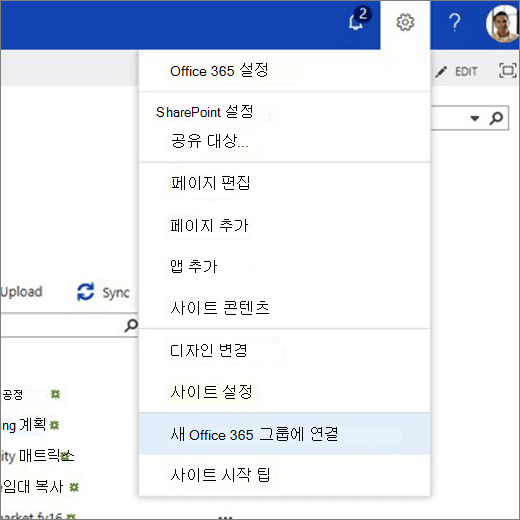
-
그룹 만들기 환경이 나타납니다. 필요에 따라 그룹 이름 및 전자 메일 별칭을 업데이트 하 고 그룹의 개인 정보 및 분류 (테 넌 트에서 사용 하도록 설정 된 경우)를 선택 합니다. 그런 다음 그룹 연결을 클릭 합니다. 그룹 만들기 및 설정에 대 한 자세한 내용은 Microsoft 365 그룹에 대 한자세한 정보를 참조 하세요.
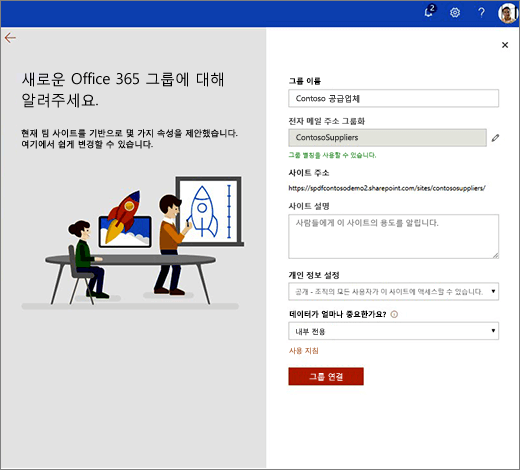
참고: 팀 사이트에 Microsoft 365 그룹에 연결 하는 보안 그룹이 있는 경우 각 구성원을 개별적으로 새 그룹 구성원에 추가 해야 한다는 경고가 표시 됩니다. 이러한 멤버는 다른 그룹 작업에 대 한 액세스 권한을 제공 합니다.
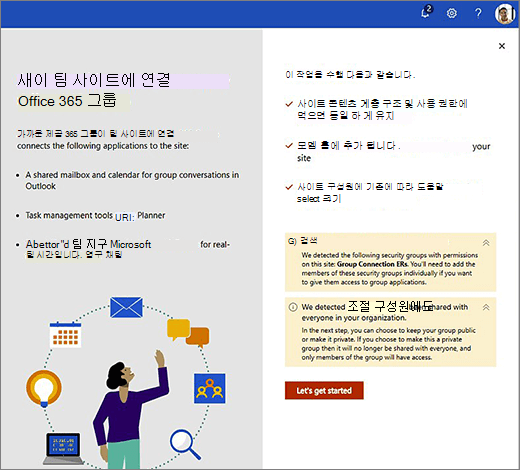
-
사용자 추가 및 할당 창이 나타납니다. 기존 사이트의 검사에 따라 소유자 및 구성원의 제안 된 목록입니다. 새 소유자 및 구성원을 추가 하거나 제안 된 목록에서 사용자를 제거할 수 있습니다. 완료 되 면 마침을 클릭 합니다.
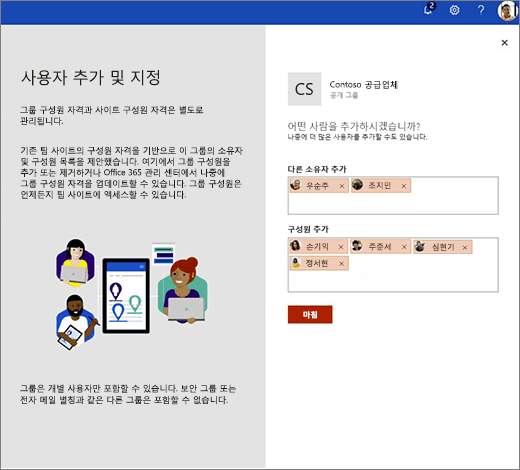
-
새 사이트 홈 페이지가 나타납니다.
새로운 최신 홈페이지에는 다음이 포함 됩니다.
-
왼쪽 탐색 모음의 ' 홈 ' 아래에 있는 이전 홈 페이지 링크
-
그룹의 Outlook 사서함으로 이동 하는 왼쪽 탐색 모음의 ' 대화 ' 링크
-
사이트의 실제 사용량이 표시 되는 사이트 활동 웹 파트
-
필요에 맞게 쉽게 수정할 수 있는 최신 페이지 레이아웃
-
개인 정보, 분류 (설정 된 경우), 회원 사진 등 머리글의 정보 그룹화
언제 든 지 새 그룹의 회원 가입을 관리할 수 있습니다.
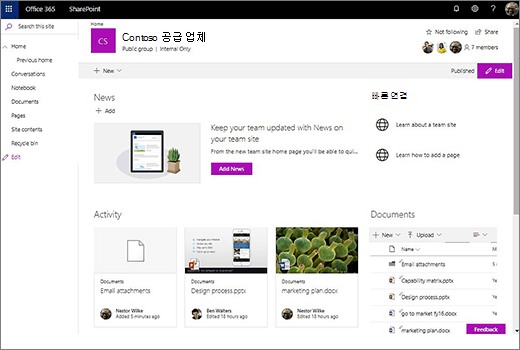
-
사이트 사용 권한 및 그룹 구성원
사이트 사용 권한 및 그룹 구성원은 개별적으로 관리 됩니다. 그룹 구성원에 게 팀 사이트에 대 한 액세스 권한이 항상 있지만, 팀 사이트 자체는 그룹 구성원이 아닌 추가 사용자와 공유할 수 있습니다.
사이트와 그룹에는 다양 한 사용 권한 유형이 있습니다. 다음 목록에서는 사이트 사용 권한과 그룹 구성원 자격 간의 관계를 보여 줍니다.
사이트 모음
다음은 사이트 모음에 대 한 기본 사용 권한 그룹 (기본 권한 수준 사용)입니다.
-
팀 사이트 소유자 (모든 권한)
-
팀 사이트 구성원 (편집)
-
팀 사이트 방문자 (읽기)
이러한 그룹은 Azure Active Directory 그룹 또는 Microsoft 365 보안 그룹과 같은 중첩 된 멤버 자격을 지원 합니다.
Microsoft 365 그룹화
다음은 그룹 역할 (사용 권한 수준 사용)입니다.
-
그룹 소유자 (모든 권한)
-
그룹 구성원 (편집)
이러한 역할은 Azure Active Directory 그룹 또는 Microsoft 365 보안 그룹과 같은 중첩 된 멤버 자격을 지원 하지 않습니다. 이러한 역할에 사용자를 추가 하는 경우 그룹 소유자는 사이트 소유자가 되며 그룹 구성원은 사이트 구성원이 됩니다.
기존 사이트에 그룹 연결
기존 팀 사이트를 새 Microsoft 365 그룹에 연결 하면 다음과 같은 권한이 변경 됩니다.
-
팀 사이트를 새 그룹에 연결 하는 사이트 모음 관리자가 그룹의 소유자가 됩니다.
-
SharePoint 에서는 사용자가 사이트의 현재 사용자에 따라 그룹 소유자 및 그룹 구성원 그룹에 추가 될 것을 제안 합니다. 사이트 사용 권한 그룹에 보안 그룹 또는 Azure Active Directory 그룹이 포함 되어 있는 경우, SharePoint 는 이러한 그룹의 내용에 따라 그룹 구성원을 제안할 수 없으며 사용자를 그룹에 수동으로 추가 해야 합니다.
-
지정 하는 새 그룹 구성원은 연결 된 사이트 모음 사용 권한 그룹에 추가 되며 그룹 소유자는 팀 사이트 소유자 그룹에 추가 되 고 그룹 구성원은 팀 사이트 구성원 그룹에 추가 됩니다.
이러한 변경은 사이트 모음 수준에서 이루어집니다. 하위 사이트가 있고 사용 권한 상속이 중단 된 경우 사용 권한 모델이 변경 되지 않고 그대로 유지 됩니다. 사용 권한은 새 그룹 소유자 및 구성원을 포함 하 여 사용자가 만든 모델에 따라 사이트 모음 수준에서 아래로 필터링 됩니다.
-
새 그룹의 개인 정보 수준을 공개로 설정한 경우 외부 사용자를 제외한 조직의 모든 사용자에 게 그룹 구성원에 대 한 액세스 권한이 부여 됩니다.










